Come eseguire l'analisi energetica concettuale
- Per utilizzare la funzionalità, è necessario accedere ad Autodesk 360.
Fare clic su Accedi
 Accedi ad Autodesk 360. Immettere l'ID e la password di Autodesk. Se non si accede prima di eseguire una simulazione, viene richiesto di eseguire l'accesso.
Accedi ad Autodesk 360. Immettere l'ID e la password di Autodesk. Se non si accede prima di eseguire una simulazione, viene richiesto di eseguire l'accesso. - Creare un modello di massa.
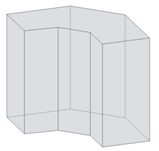
Ulteriori informazioni
È possibile caricare una famiglia di masse in un progetto per eseguire la simulazione oppure creare una massa locale direttamente nel progetto. Vedere Studi volumetrici.
Nota: Non è possibile analizzare masse sovrapposte. Se lo strumento di analisi rileva la presenza di masse sovrapposte, viene visualizzato un errore trascurabile e le masse vengono unite per rendere possibile l'analisi del modello di massa. - Aggiungere pavimenti di massa.
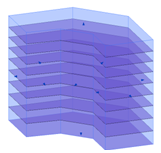
- Impostare le masse concettuali come base per la simulazione energetica.
Fare clic sulla scheda Analizza
 gruppo Analisi energetica
gruppo Analisi energetica
 Usa modalità Massa concettuale.
Usa modalità Massa concettuale. - Decidere come si desidera eseguire la divisione in zone termiche del modello di massa.
- Le zone automatiche includono zone di perimetro di base e una zona centrale basata sull'offset di un perimetro di massa. Nel passaggio 6 si utilizzeranno le opzioni Offset nucleo e Crea zone per creare zone automatiche.

- Le zone personalizzate consentono di rifinire la simulazione energetica in modo da riflettere in modo più accurato l'intento di progettazione. Per creare una zona personalizzata, modificare il modello di massa, creare una forma per descrivere la zona desiderata, quindi utilizzare lo strumento Taglia geometria per incorporare la forma nel modello di massa. Quindi, procedere con il passaggio 6.
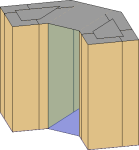
- Le zone automatiche includono zone di perimetro di base e una zona centrale basata sull'offset di un perimetro di massa. Nel passaggio 6 si utilizzeranno le opzioni Offset nucleo e Crea zone per creare zone automatiche.
- Creare il modello energetico.
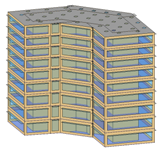
- Fare clic sulla scheda Analizza
 gruppo Analisi energetica
gruppo Analisi energetica
 Attiva modello energetico.
Attiva modello energetico. Il software rileva i pavimenti di massa nel modello e li utilizza per creare zone e assegnare le sottocategorie di massa, alle quali sono associate costruzioni concettuali di default.
- Fare clic sulla scheda Analizza
 gruppo Analisi energetica
gruppo Analisi energetica
 Impostazioni energetiche.
Impostazioni energetiche. - Definire impostazioni energetiche di base.
Tipo di edificio
Controllare il tipo di occupazione assegnato all'edificio e, se necessario, modificarlo.
Piano del terreno
Verificare che il valore corrisponda al livello del terreno del modello. Durante la simulazione, i pavimenti al di sotto del piano del terreno vengono trattati come piani sotterranei.
Posizione
Controllare la posizione geografica e la stazione meteorologica specificate per il progetto e, se necessario, modificarle. Vedere Posizione.
Zone automatiche
Se si utilizzano zone automatiche (vedere il passaggio 5):
- In Offset nucleo, specificare una quota lineare per creare un nucleo dell'edificio oppure specificare 0 (zero) se non si desidera creare un nucleo.
- Selezionare Crea zone per dividere ogni pavimento di massa in 4 zone uguali basate su quadranti.
- Definire le impostazioni energetiche opzionali.
Costruzioni concettuali
Controllare le costruzioni concettuali di default assegnate alle sottocategorie di massa e, se necessario, modificarle.
Percentuale superficie vetrata
Specificare un valore che rifletta la percentuale desiderata di finestre per ciascuna superficie della zona di massa.
La vetratura viene applicata ad ogni muro esterno di massa come finestra a nastro. La vetratura viene calcolata utilizzando sia il valore di Percentuale superficie vetrata sia quello di Altezza davanzale. La percentuale di vetrata è un valore di destinazione perché la forma rettangolare deve adattarsi alla superficie della forma, e la percentuale specificata non sempre è accettabile.
Suggerimento: Nell'ambiente di progetto, è possibile creare anche la geometria per la vetrata disegnando forme chiuse sulla superficie di massa.Altezza davanzale
Consente di specificare l'altezza del bordo inferiore della vetrata.
Modificando l'altezza del davanzale, la vetrata viene abbassata o alzata nella superficie di massa. Se si specifica un'altezza del davanzale di destinazione superiore al valore accettabile in base alla percentuale di vetrata specificata, il valore dell'altezza del davanzale viene ignorato e al suo posto viene utilizzata la percentuale di vetrata di destinazione.
Altre impostazioni
Controllare i restanti parametri e, se necessario, modificarne i valori.
- Fare clic su OK.
- Fare clic sulla scheda Analizza
- (Facoltativo) Modificare la vetrata selezionata.
Ulteriori informazioni
Modificare le proprietà di istanza per applicare la vetrata automaticamente. Ad esempio, per ridurre la quantità di vetratura sulla superficie ovest o sud dell'edificio:
- Fare clic sulla scheda Volumetrie e planimetria
 gruppo Massa concettuale
gruppo Massa concettuale Mostra tipi di superficie massa.
Mostra tipi di superficie massa. - Nell'area di disegno, posizionare il cursore sul bordo della superficie Muro esterno massa da modificare, quindi premere TAB finché non viene evidenziata la superficie, quindi fare clic per selezionarla.
- Nella tavolozza delle proprietà, in Modello energetico, per Valori, selezionare <Per superficie>.
- In Percentuale superficie vetrata, specificare una percentuale inferiore per ridurre la vetrata, oppure immettere 0 (zero) per eliminarla
- Fare clic sulla scheda Volumetrie e planimetria
- Viene visualizzata una vista 3D del modello; quindi fare clic sulla scheda Analizza
 gruppo Analisi energetica
gruppo Analisi energetica
 Esegui simulazione energetica.
Esegui simulazione energetica. - Nella finestra di dialogo Esegui simulazione energetica, in Nome esecuzione, specificare un nome per l'analisi.
In Green Building Studio come punto di partenza per la simulazione e l'analisi del modello viene utilizzato il progetto. Un progetto consente di definire il tipo di edificio (ad esempio, scuola, residenza di una famiglia singola, ufficio), l'abaco dell'utilizzo del progetto (ad esempio, default, 24 ore al giorno, 7 giorni) e la posizione del progetto. Tali variabili sono definite in Impostazioni energetiche (passaggio 3).
Nota: Se si utilizza un progetto esistente, nell'analisi viene utilizzata la posizione del progetto esistente. Se in Impostazioni energetiche è stata selezionata una posizione diversa, tale posizione viene sostituita da quella stabilita in precedenza per il progetto esistente. A volte può essere utile creare un progetto direttamente in Green Building Studio e selezionarlo, in modo da poter configurare impostazioni personalizzate per:- Nome del progetto
- Fuso orario
- Valuta
- Costo unitario dell'elettricità
- Costo unitario del gas naturale
- Cronologia di fatturazione per i servizi pubblici erogati con dati meteorologici cronologici
In Green Building Studio, specificare se si desidera creare un nuovo progetto o utilizzare un progetto Green Building Studio esistente. Per ulteriori informazioni, vedere Adding Utility Billing Data on Green Building Studio.
Fare clic su Continua per eseguire la simulazione.
Ulteriori informazioni
Nella vista corrente vengono visualizzate le zone e le ombre di massa, mentre gli elementi che non sono inclusi nell'analisi risultano offuscati.
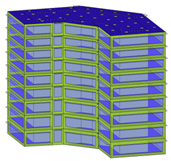
Viene verificato che il modello contenga almeno un pavimento di massa, che sia ubicato in una posizione geografica nota e che l'opzione Attiva modello energetico sia selezionata. Le condizioni che non sono soddisfatte vengono visualizzate in una finestra di dialogo di notifica e vengono risolte automaticamente per consentire il completamento della simulazione. Se tale finestra di dialogo viene visualizzata, fare clic su Sì.
Se tutte le condizioni risultano soddisfatte, viene creato un file gbXML che viene quindi sottoposto alla simulazione. Il server invia quindi i risultati della simulazione a Revit, in cui vengono visualizzati nella finestra di dialogo Visualizza risultati e confronta.
- Al termine della simulazione viene visualizzato un avviso. Fare clic sul nome dell'analisi nel messaggio di avviso per visualizzare i risultati dell'analisi.
In alternativa, nel gruppo Analisi energetica, fare clic su
 Visualizza risultati e confronta, quindi selezionare l'analisi nella struttura del progetto.
Visualizza risultati e confronta, quindi selezionare l'analisi nella struttura del progetto. 
- Visualizzare i risultati dell'analisi.
- (Facoltativo) Se necessario, modificare il modello di massa e le impostazioni energetiche, quindi ripetere i passaggi 4–8 per eseguire un'analisi del modello modificato.
Per confrontare i risultati, selezionare più analisi e fare clic su Confronta sulla barra degli strumenti.
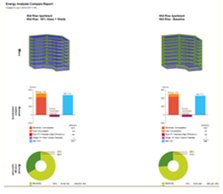
- (Facoltativo) Aprire i risultati in Green Building Studio o esportare i risultati.